So öffnen Sie eine DMG-Datei in Windows

Ob Sie ein begeisterter Mac-Programmierer mit einem Windows-PC sind, oder Sie haben gerade eine DMG-Datei auf Ihrem Windows-Rechner gefunden, kann es nützlich sein was es ist und wie man es öffnet. Zum Glück ist es einfach, unter Windows zu öffnen, wenn Sie wissen, wie.
Was sind DMG-Dateien?
DMG-Dateien sind MacOS-Disk-Image-Dateien. Sie ähneln ISO-Dateien - ihrem Windows-basierten Gegenstück.
Diese Datenträgerabbilder enthalten normalerweise Programminstallationsdateien für Mac OS-Anwendungen, sie können jedoch auch zum Speichern komprimierter Dateien verwendet werden. Wenn es sich um eine App handelt, die für Mac OS geschrieben wurde, ist es offensichtlich nicht möglich, die App unter Windows zu installieren und auszuführen. Sie können sie jedoch trotzdem öffnen und nachsehen.
Sie können DMG-Dateien jedoch nicht direkt in Windows öffnen. Dafür benötigen Sie ein Tool von Drittanbietern.
Öffnen von DMG-Dateien in Windows mit Hilfe von 7-Zip oder DMG Extractor
Es gibt viele verschiedene Werkzeuge, mit denen Sie DMG-Dateien in Windows extrahieren können. Unsere zwei Favoriten sind 7-Zip und DMG Extractor. Bei unseren Tests haben wir einige DMG-Dateien gefunden, die mit einer dieser Apps geöffnet wurden, aber nicht mit der anderen. Wir fanden jedoch keine DMG-Dateien, die wir mit einer dieser beiden Apps nicht öffnen konnten.
Wir empfehlen, mit 7-Zip zu beginnen, da die kostenlose Version des DMG-Extraktors einige Einschränkungen hat - die größte davon ist nur in der Lage extrahiere fünf Dateien gleichzeitig. Wenn 7-Zip Ihre DMG-Datei nicht extrahieren kann, sollten Sie DMG Extractor ausprobieren und optional entscheiden, ob es sich lohnt, die Professional-Version zu kaufen.
Open DMG Files mit 7-Zip
7-Zip ist ein Leichtgewicht, aber leistungsstarkes Komprimierungstool, das kostenlos heruntergeladen werden kann. Zusätzlich zum Extrahieren von DMG-Dateien können Sie 7-Zip verwenden, um die meisten Arten von komprimierten Dateien zu extrahieren, einschließlich ZIP, CAB, ISO, RAR und WIM, um nur einige zu nennen. Außerdem können Sie Ihre eigenen komprimierten Dateien in ZIP, WIM, 7z und einigen anderen Formaten erstellen.
Nach der Installation von 7-Zip können Sie einfach auf eine DMG-Datei doppelklicken, um sie zu öffnen und ihren Inhalt zu durchsuchen.
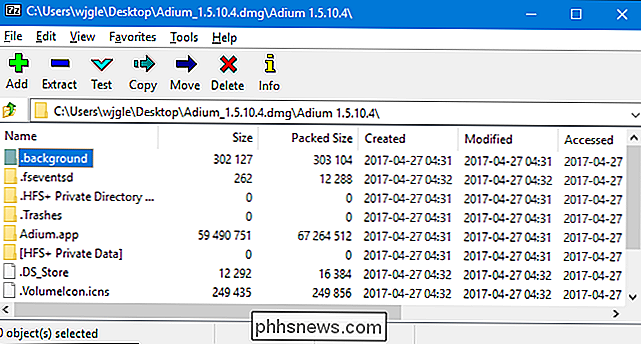
Wenn Sie die Dateien aus dem DMG extrahieren möchten, damit sie einfacher zu bearbeiten sind, klicken Sie mit der rechten Maustaste auf die DMG-Datei, zeigen Sie auf das Menü "7-Zip", und wählen Sie eine der Extraktionsoptionen. Wählen Sie "Dateien extrahieren", um einen Ordner auszuwählen, in den die Dateien extrahiert werden, "Extrahiere hier", um Dateien in denselben Ordner zu extrahieren, in dem sich die DMG-Datei befindet, oder "Extrahiere nach Foldername ", um einen neuen Ordner zu erstellen nach der DMG-Datei und extrahieren Sie die Dateien in diesen neuen Ordner.
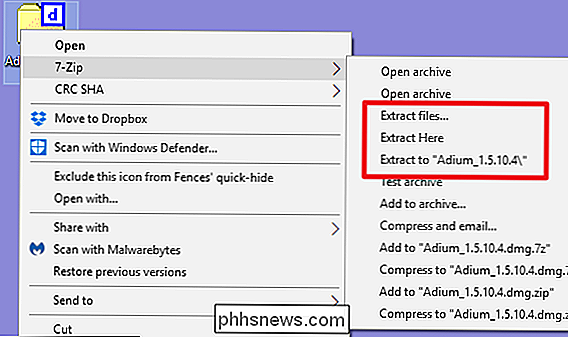
Die Geschwindigkeit der Extraktion hängt von der Größe der DMG-Datei und der Geschwindigkeit Ihres PC ab.
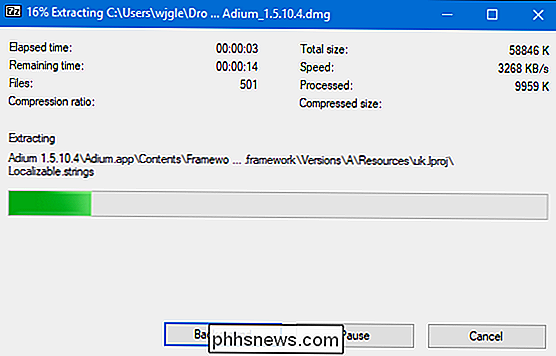
Wenn die Extraktion abgeschlossen ist, können Sie die Dateien durchsuchen in einem normalen Datei-Explorer-Fenster.
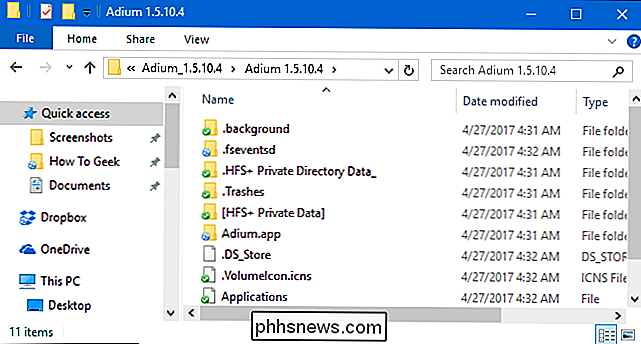
Sie können die Dateien mit den regulären Datei-Explorer-Funktionen oder den von Ihnen verwendeten Apps anzeigen oder bearbeiten.
DMG-Dateien mit DMG Extractor öffnen
Der DMG-Extraktor bietet eine weitere Möglichkeit zum Extrahieren DMG-Dateien. Die kostenlose Version funktioniert gut, hat aber einige Einschränkungen:
- Sie können keine Dateien extrahieren, die größer als 4 GB sind
- Sie können keine verschlüsselten Dateien extrahieren
- Sie können nur 5 Dateien gleichzeitig extrahieren, was sehr mühsam sein kann Wenn Sie eine komplette DMG-Datei extrahieren müssen.
Wenn Sie eine der Funktionen auf dieser Liste benötigen, müssen Sie die Professional-Version (9,95 US-Dollar) erwerben. Aus diesem Grund empfehlen wir dringend, die 7-Zip-Lösung, die wir im vorherigen Abschnitt beschrieben haben, zu verwenden und nur dann auf DMG Extractor zurückzugreifen, wenn 7-Zip eine bestimmte Datei nicht öffnen kann.
Wir werden die kostenlose Version für dieses Tutorial verwenden Abgesehen von diesen Einschränkungen funktioniert die Professional-Version jedoch genauso.
Nach der Installation von DMG Extractor müssen Sie nur noch auf Ihre DMG-Datei doppelklicken, um sie zu öffnen. Sie können die Dateien direkt im DMG Extractor-Fenster durchsuchen, wenn Sie nur sehen wollen, was sich in der DMG-Datei befindet.
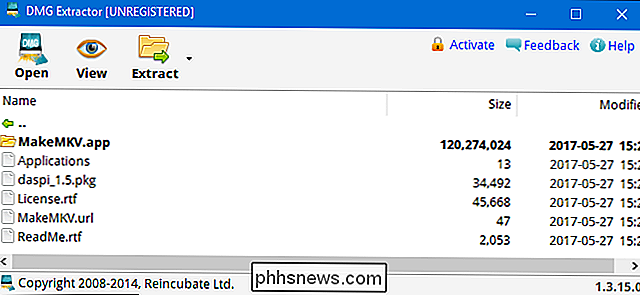
Wenn Sie die Datei extrahieren müssen, klicken Sie in der Symbolleiste auf die Schaltfläche "Extrahieren" und wählen dann eine der Extraktionsoptionen. Sie können alle Dateien auf den Desktop oder einen Ordner Ihrer Wahl extrahieren, oder Sie können nur die von Ihnen ausgewählten Dateien extrahieren.
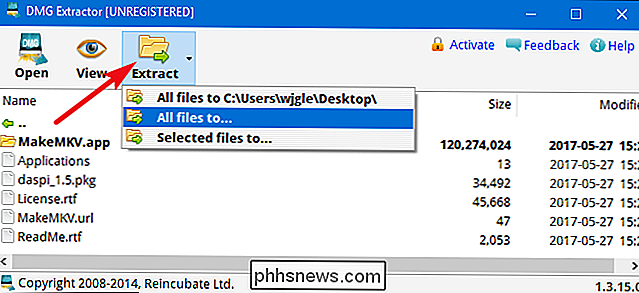
Denken Sie daran, dass Sie in der kostenlosen Version nur fünf Dateien gleichzeitig extrahieren können.
Das ist alles, was Sie wissen müssen, wenn es darum geht, den Inhalt von DMG-Dateien auf Ihren Windows-PC zu extrahieren. Wenn Sie diese Programme nicht herunterladen möchten, können Sie auch unsere Anleitung zum Konvertieren von DMG-Dateien in ISOs befolgen. Nachdem die Konvertierung abgeschlossen ist, können Sie die ISO in Windows mounten und auf diese Dateien zugreifen.

So stellen Sie die Bildschirmhelligkeit Ihres Mac manuell und automatisch ein
MacBooks versuchen, Ihre Bildschirmhelligkeit automatisch zu regeln, indem Sie das Display dimmen, wenn Sie sich von einer Steckdose entfernen und die Helligkeit anpassen das allgemeine Lichtniveau in der Nähe. Sie können jedoch die Helligkeit manuell einstellen und diese Funktionen sogar deaktivieren, wenn Sie möchten.

So installieren Sie Erweiterungen außerhalb des Chrome Web Stores und der Firefox Add-ons-Galerie
Moderne Versionen von Google Chrome und Mozilla Firefox verhindern die Installation nicht genehmigter Add-ons. Dies ist eine gute Sache und hilft, Malware von Ihrem Browser zu blockieren. Manchmal müssen Sie jedoch ein nicht genehmigtes Add-on aus einer CRX- oder XPI-Datei installieren. Dies ist nur für erfahrene Benutzer gedacht.



